Обзор Windows 8 Developer Preview Андрей Федив
Обзор Windows 8 Developer Preview
Андрей Федив
Опубликовано 22 сентября 2011 года
Компания Microsoft на конференции BUILD представила публичную тестовую версию Windows 8. В Microsoft решили повторить сценарий, успешно отработанный на Windows 7, и сделали «пре-бету» Windows 8 доступной для установки всем желающим. Правда, в отличие от предварительной версии Windows 7, для повседневного использования она не годится — слишком сыра.
Основной интерес вызывает интерфейс Metro. Освоившись на смартфонах компании, он перекочевал на настольные ПК практически без изменений. В этом отношении Microsoft действует в полном соответствии с тенденциями рынка: слияние мобильной, настольной и планшетной ОС в единую «экосистему» уже не кажется утопией из будущего. Более того, изменения, которым подверглась Windows 8, куда существеннее, нежели «заимствования» из iOS в Mac OS X 10.7 Lion.
Тестирование Windows 8 производилось в виртуальной машине VirtualBox. Ресурсы, выделенные под установку, можно назвать скромными: 1Гб оперативной памяти, одно ядро процессора и 30 Гб на жёстком диске (требуется не меньше 16 Гб). Инсталированная система после загрузки обновлений занимает около 8 Гб.
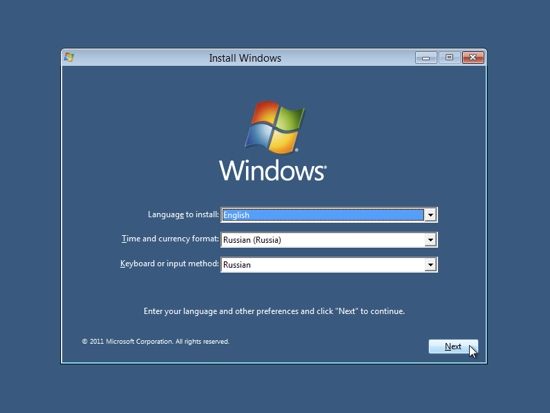
Сам процесс установки мало чем отличается от используемого в Windows 7. Кроме логотипа Windows Developer Preview на чёрном фоне, принципиальных различий нет. Впрочем, даже на этой стадии можно заметить новые элементы, оформленные в стиле Metro, — к примеру, крутящийся индикатор загрузки, составленный из кружочков.
Изменился и интерфейс загрузчика. Если на компьютере установлено несколько ОС, выбор между ними производится на жизнерадостном синем фоне с крупными названиями и информацией о местонахождении каждой из них — в противовес прежнему «консольному» стилю.
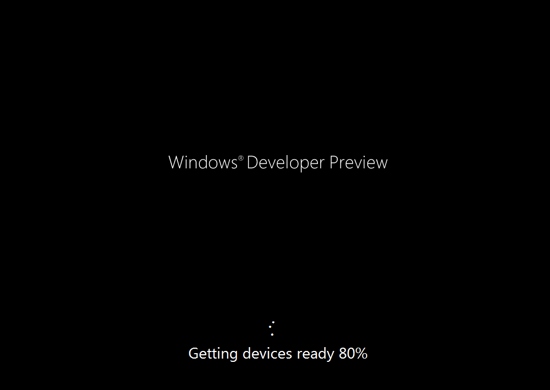
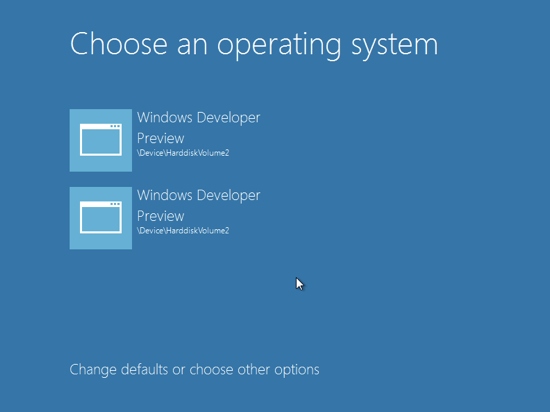
По ощущениям, Windows 8 запускается быстро. Справедливости ради нужно заметить, что судить об этом параметре, запуская систему в виртуальной машине, не совсем корректно. Впрочем, в Microsoft утверждают, что благодаря новым режимам гибернации и прочим улучшениям система будет загружаться на 30-40 процентов быстрее.

После запуска система предлагает настроить ПК. Можно сразу заметить широкое поля для ввода текста и крупную кнопку «Далее». Всё адаптировано под сенсорные экраны.
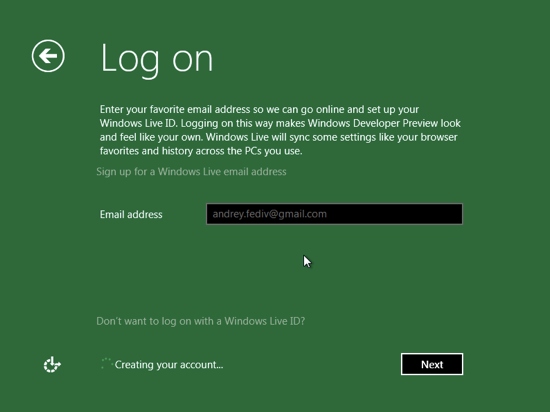
Кроме того, Windows предлагает войти в систему при помощи Windows Live ID. В панели управления Windows Live операционная система Windows 8 отображается в списке «доверенных ПК», и для неё доступны «облачные функции» — синхронизация закладок и истории поиска в Internet Explorer между компьютером и смартфоном с ОС Windows Phone 7.
Профиль пользователя в системе создаётся на основе Windows Live ID. Windows использует имя пользователя Windows Live и подгружает его портрет, а пароль для входа в онлайновый сервис становится паролем входа в систему.

Интерфейс Metro, который появляется после загрузки, способен удивить неподготовленного пользователя. Система «панелей» с обновляемой на них информацией производит впечатление не слишком функциональной. Ещё больший сюрприз ожидает пользователей нетбуков с дисплеем, на который умещается меньше 768 пикселей. При таком размере экрана приложения Metro просто не запускаются. Впрочем, если запустить их на внешнем мониторе, а затем его отсоединить, они отлично масштабируются под меньшее разрешение. Вероятно, этот досадный недостаток будет исправлен в финальной версии Windows 8, ведь в Microsoft утверждают, что система менее требовательна к ресурсам по сравнению с Windows 7. Вполне возможно, что это относится и к разрешению экрана.
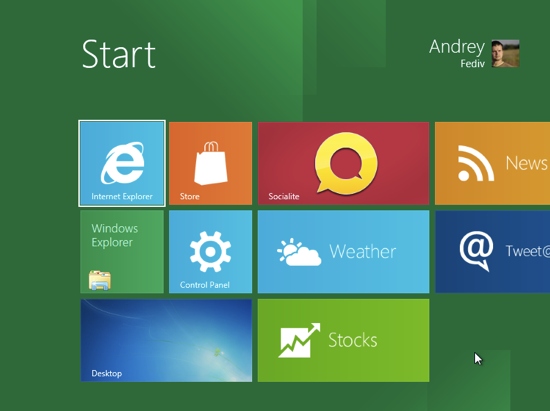
Нажав на кнопку Win, можно вернуть традиционный «Рабочий стол» с привычными пиктограммами. Это сопровождается красивой анимацией и немного напоминает переключение окон через Aero Flip 3D, который в Windows 7 Aero скрывался под сочетанием Win+Tab.
При помощи горячих клавиш «поверх» стандартной оболочки Windows можно вызывать новые элементы: средство быстрого доступа к настройкам, поиск, сетевые подключения. Все эти меню большого, «пальцеориентированного» размера, то есть адаптированы для тачскринов. Кнопка «Пуск» приобрела прямоугольную форму, что логично, ведь после нажатия на неё пользователь попадает в интерфейс Metro, целиком состоящий из прямоугольников. Дизайн самих окон в интерфейсе Windows 8 немного изменился. Кнопки закрытия и минимизации окна выполнены в том же прямоугольном стиле.

Чтобы вызвать упрощённое меню «Пуск» чёрного цвета, достаточно подвести курсор мыши к кнопке «Пуск» или нажать Win+C. Заодно отображается информация о дате, времени и заряде батареи ноутбука. Приложения же спрятаны в отдельном меню (кнопка, вызывающая его, находится справа от «Пуска»). Кстати, в Windows 8 панель задач наконец научилась растягиваться на два монитора.
Обновились и другие сочетания клавиш. При помощи сочетания Win+Q можно начать поиск приложений, Win+F вызовет поиск файлов, Win+O блокирует положение экрана, что актуально разве что для планшетов с датчиком положения в пространстве (не очень, правда, понятно, как они соотносятся с клавиатурой).
"Панель управления" здесь ещё более странная. Она уместно смотрелась бы на смартфоне или планшете, но в настольной ОС выглядит диковато. Пункт настроек «Уведомления» лишь усиливает эффект «мобилизованности» Windows 8.
Вложенные меню, выполненные в виде панелей Metro, находятся в правой части экрана. Тянуть их мышью неудобно, горизонтальная прокрутка спасает ситуацию лишь частично. Одним словом, красиво, занятно, но слишком лаконично.
К счастью, под последним пунктом «Расширенные настройки» скрывается традиционная «Панель управления». Возможно, в текущем виде упрощённая панель будет удобна, если пользователю предоставят возможность самостоятельно настраивать, какие пункты должны быть в неё вынесены.


Вернувшись к главному экрану Metro UI, можно настроить расположение элементов, удалить или переместить их. Многие из этих действий указателем мыши делать неудобно, буквально всё намекает на необходимость сенсорного экрана. Любую плитку можно убрать, уменьшить её размер (если это возможно), закрепить на главном экране или перетащить в желаемое место. Остальные элементы при этом сдвинутся, освобождая место.

Что касается Internet Explorer 10, то в Metro будет использоваться (и уже доступна) отдельная версия браузера. Такое решение, очевидно, связано с тем, что Metro и приложения для него будут работать не только на x86, но и на процессорах с архитектурой ARM. На планшетах и ноутбуках с ARM будет работать исключительно Metro IE10 — без надстроек, плагинов и, следовательно, без поддержки Adobe Flash.
Как известно, Apple не поддерживает Flash в iOS и не приветствует его в Mac OS X. Microsoft идёт тем же путём — делает ставку на HTML5, на основе которого можно будет создавать приложения, в том числе для интерфейса Metro. Скорее всего, поддержки Flash можно не ждать и в Windows Phone 7.
В Internet Explorer Metro Edition адресная строка располагается в нижней части экрана, а открытые вкладки отображаются в верхней, в виде превью. В целом интерфейс браузера напоминает браузер Windows Phone 7: только нужное и ничего лишнего. Сайты и закладки можно закреплять на стартовой странице браузера в виде «плиток»-скриншотов.
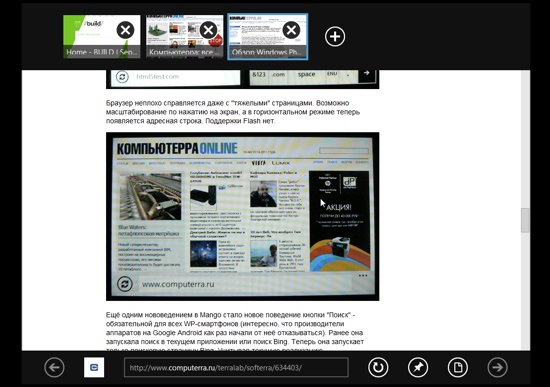
Metro IE10 работает в полноэкранном режиме, а в тесте на поддержку HTML5 показывает результат 300 баллов из 450.

Предустановленные приложения Windows 8, скорее, призваны продемонстрировать будущие возможности по интеграции и удобству использования этой ОС на планшете. Почти все приложения требуют наличия интернета — и приложение «Погода», и веб-клиенты для Twitter и Facebook, и RSS-ридер, и «Курсы акций», и казуальные игры.


"Магазин приложений" Windows Store пока не работает, о чём честно сообщает при попытке запуска. Скорее всего, он будет устроен по тому же принципу, что и Mac App Store, то есть приобретать и обновлять приложения можно будет как через него, так и более традиционным способом.

Изменения в традиционном интерфейсе Windows почти незаметны на фоне Metro, но есть и они. В частности, «Проводник» теперь снабдили панелью инструментов Ribbon — как и Office 2007-2011. Результат превосходит ожидания. Поскольку функциональность Ribbon зависит от контекста (то есть содержимого и предназначения папок), количество и расположение кнопок на панели инструментов меняется чуть ли не с каждым кликом мыши. Скорее всего, для привыкания к новому «Проводнику» понадобится время. На тот случай, если его нет, энтузиасты уже нашли способы возвращения программы к более привычному виду. Из новых полезных функций можно назвать поддержку быстрого копирования и возможность поставить на паузу процесс копирования и перемещения файлов.

Существенной переработке подвергся также «Диспетчер задач»: он стал более наглядным и функциональным. Windows 8 также обзавелась возможностью «остановки» фоновых приложений Metro с целью экономии заряда батареи, что снова напоминает о близком родстве Windows 8 с Windows Phone 7. Реализация этого режима многозадачности явно позаимствована оттуда.

Временами приложения Metro зависают или начинают потреблять слишком много ресурсов, но это, похоже, недостаток тестовой версии ОС. В общем и целом их работу можно назвать удовлетворительной. А вот в избытке оперативной памяти система действительно не нуждается. После полной загрузки система займёт примерно 400 мегабайтов. Бета Windows 7 была прожорливее.

Экраны входа и блокировки в Windows выполнены в стиле Metro, и даже разблокировать систему можно, просто «потянув» обои вверх.
Также на экране входа доступны специальные возможности — экранная клавиатура, лупа, высокий контраст.
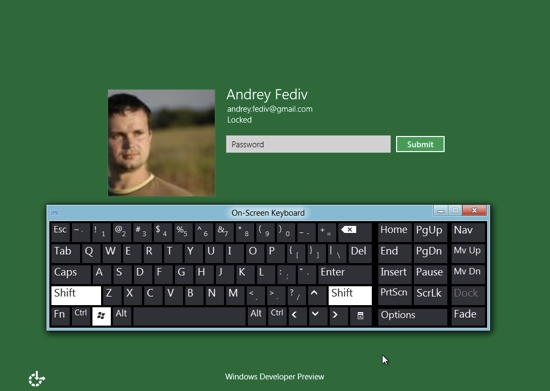
Экранная клавиатура теперь умеет растягиваться на весь экран и размещать клавиши по двум сторонам экрана — для ввода текста большими пальцами на сенсорном экране. Пользователи, которые протестировали Windows 8 на нетбуках с сенсорным экраном, утверждают, что новая клавиатура более удобна и отзывчива, нежели экранная клавиатура в Windows 7.
Интересно, что в Metro имеются исчезающие полосы прокрутки — похоже, они становятся нормой.

Забавный факт: найти кнопку выключения в Windows 8 с первой попытки непросто. Меню «Пуск» вызывает Metro, а логика появления дополнительного меню не совсем ясна. На самом деле всё просто. Можно воспользоваться быстрыми клавишами для вызова меню или выключить ПК с экрана блокировки (экран блокировки вызывается, например, через Ctrl+Alt+Del).
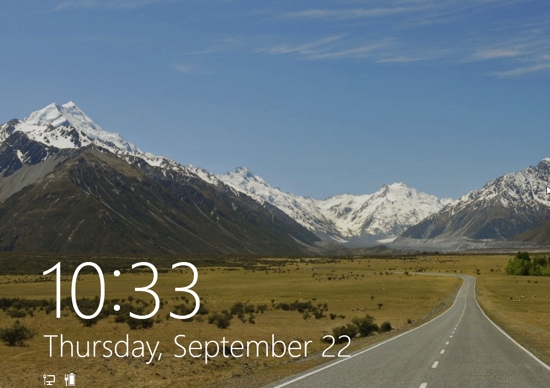
Что же можно сказать в итоге про Windows 8? Несомненно, разрабатывая эту ОС, в Microsoft в первую очередь смотрели на прогнозы продаж планшетов и устройств с сенсорным вводом. В то время как Apple расширяет возможности iOS и копирует её функции в OS X, а Google работает над новой планшетной (и смартфонной) версией Android, Microsoft разрабатывает систему, у которой есть шансы на будущее и на планшетах, и на обычных компьютерах.
Что бы ни говорили в Microsoft, отчётливо заметно, что Windows 8 — это в первую очередь операционная система для планшетов и только во вторую — наследница сверхудачной Windows 7. С большой вероятностью пользователи, которые используют ОС только для работы и предпочитают минимализм и практичность, отключат интерфейс Metro (функция в реестре для этого предусмотрена). Правда, не исключено, что со временем Metro UI станет нормой и мы будем смотреть на «Проводник» с тем же удивлением, с которым начинающие пользователи видят командную строку MS-DOS. Главная ирония — в том, что это будет Windows без окон.
К оглавлению
Более 800 000 книг и аудиокниг! 📚
Получи 2 месяца Литрес Подписки в подарок и наслаждайся неограниченным чтением
ПОЛУЧИТЬ ПОДАРОКЧитайте также
Обзор телефона Apple iPhone 4S Андрей Федив
Обзор телефона Apple iPhone 4S Андрей Федив Опубликовано 28 октября 2011 года За первый день продаж iPhone 4S разошёлся миллион телефонов, за три дня — четыре миллиона. Это абсолютные рекорды для продаж мобильного телефона, и они заметно превосходят продажи
Сервис для хранения файлов: какой выбрать Андрей Федив
Сервис для хранения файлов: какой выбрать Андрей Федив Опубликовано 17 мая 2011 года Задачу хранения и синхронизации файлов на нескольких компьютерах всё реже решают традиционными «оффлайновыми» способами, а с распространением мобильных устройств
Альтернативные браузеры для iOS Андрей Федив
Альтернативные браузеры для iOS Андрей Федив Опубликовано 29 июля 2011 года Если на первых порах распространяемые через App Store браузеры не предлагали сколько-нибудь заметные преимущества, являясь, по сути, надстройками над движком Safari Webkit, то
Первый взгляд на iOS 5 Beta 1 Андрей Федив
Первый взгляд на iOS 5 Beta 1 Андрей Федив Опубликовано 16 июня 2011 года На выставке WWDC 2011 в этом году компания Apple отошла от традиций и вместо того, чтобы показать новый iPhone, сосредоточилась на презентации своих программных продуктов. На самом деле это
Обзор браузера Opera Mobile 10.1 для Google Android Андрей Письменный
Обзор браузера Opera Mobile 10.1 для Google Android Андрей Письменный Опубликовано 12 ноября 2010 года Известно, что хотя бы одна из версий браузера Opera способна работать едва ли не на каждом современном телефоне. Однако не все версии равны: Opera Mini, в отличие от Opera
Обзор браузера Microsoft Internet Explorer 9 Андрей Федив
Обзор браузера Microsoft Internet Explorer 9 Андрей Федив Опубликовано 25 апреля 2011 года Девиз нового браузера Microsoft — «вся красота интернета». На первый взгляд, улучшенный интерфейс, существенно более быстрый движок, простота и множество новых функций
Android 2.1 и 3.0 на планшете Nook Color Андрей Федив
Android 2.1 и 3.0 на планшете Nook Color Андрей Федив Опубликовано 29 апреля 2011 года Назвать новинкой гаджет, продажи которого начались ещё 19 ноября 2010 года, сложно. Но в отличие от множества других устройств на Google Android, которые устаревают с ошеломительной
Трёхмерная картинка в Nintendo 3DS: как это работает Андрей Федив
Трёхмерная картинка в Nintendo 3DS: как это работает Андрей Федив Опубликовано 29 марта 2011 года В России начались официальные продажи приставки Nintendo 3DS, которую можно считать настоящим авангардом модных нынче технологий стереоизображения. Трёхмерное
Обзор CyanogenMod 7.1 для Android Андрей Федив
Обзор CyanogenMod 7.1 для Android Андрей Федив Опубликовано 17 октября 2011 года Спустя полгода после выпуска седьмой версии одного из самых популярных модов Android — CyanogenMod он снова обновился и теперь носит индекс 7.1. Количество поддерживаемых моделей телефонов
Что нового в Android 4.0 Ice Cream Sandwich Андрей Федив
Что нового в Android 4.0 Ice Cream Sandwich Андрей Федив Опубликовано 19 октября 2011 года Что же представляет собой новая версия Android, призванная объединить телефонную и планшетную ветви платформы? Рассмотрим основные нововведения и отличия Android 4.0 Ice Cream Sandwich, о
Обзор платформы Windows Phone 7.5 Mango Андрей Федив
Обзор платформы Windows Phone 7.5 Mango Андрей Федив Опубликовано 14 сентября 2011 года До выхода версии Windows Phone 7.5 Mango остались считанные дни — уже с шестнадцатого сентября новая мобильная ОС от Microsoft появится в том числе и в России. Тем не менее, чтобы
Десять лет Mac OS X: с чего всё начиналось Андрей Федив
Десять лет Mac OS X: с чего всё начиналось Андрей Федив Опубликовано 24 марта 2011 года Какой будет новая Mac OS, общественность могла узнать немного раньше: Mac OS X Server 1.0 была выпущена в январе 1999 года, а бета-версия Mac OS X была доступна ещё 13 сентября 2000 года.
Стефано Москони (Jolla) о будущем Sailfish OS, наследницы MeeGo Андрей Федив
Стефано Москони (Jolla) о будущем Sailfish OS, наследницы MeeGo Андрей Федив Опубликовано 08 марта 2013Sailfish OS — разработка финской компании Jolla, образованной финскими инженерами, ранее работавшими над MeeGo в Nokia. В Jolla не только сделали свою версию MeeGo, но и собираются выпускать
Обзор телефона iPhone 5 Андрей Федив
Обзор телефона iPhone 5 Андрей Федив Опубликовано 01 октября 2012 года За первую неделю продаж iPhone 5 разошёлся тиражом пять миллионов. Это немало: год назад, когда вышел iPhone 4S, Apple удалось сбыть на 20 процентов меньше. Продажи стартовали одновременно в
Viking — японский ответ электронным очкам Google Glass на MWC 2013 Андрей Федив
Viking — японский ответ электронным очкам Google Glass на MWC 2013 Андрей Федив Опубликовано 28 февраля 2013Пока Google отбирает счастливчиков для получения заветных Google Glass (да еще и за 1500 долларов), японская компания BrilliantService демонстрирует работающий прототип, управляемый Viking OS —